Swiftkey는 키보드와 관련하여 확실히 좋은 선택입니다. 최고의 키보드로 간주될 수 있는지 여부는 키보드에 필요한 모든 것을 갖추고 있는지 여부에 달려 있습니다.
기본 키보드를 만들기로 결정했다면 좋아하는 기능이 충분해야겠죠? SwiftKey를 최대한 활용하려면 키보드 설정으로 이동하여 가장 필요한 기능을 더 잘 보이게 해야 합니다.
SwiftKey 타이핑 스타일을 클라우드에 저장하는 방법
다른 장치에서 Swift를 사용하려는 경우 백업 및 동기화 옵션을 활성화해야 합니다. 이 기능을 켜면 타이핑 스타일이 클라우드에 저장되고 다른 장치에서 SwiftKey에 로그인할 때 처음부터 시작할 필요가 없습니다.
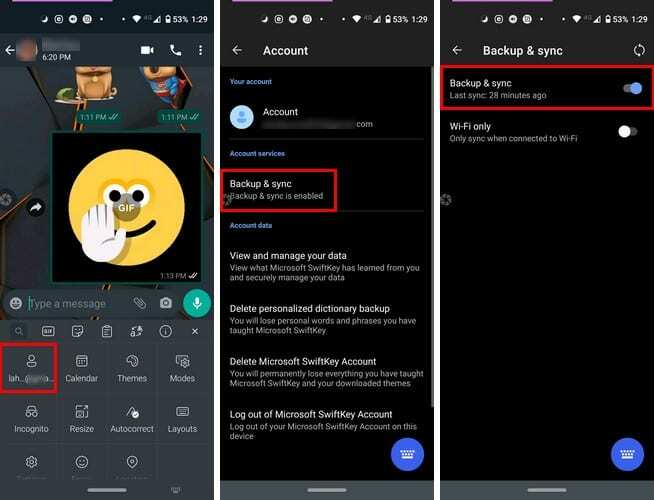
백업 및 동기화를 켜려면 키보드 오른쪽에 있는 점을 탭하세요. 이메일이 있는 프로필 아이콘을 누른 다음 백업 및 동기화 옵션을 누릅니다. 이 옵션은 목록의 첫 번째 옵션이 될 것이므로 토글되어 있는지 확인하십시오.
SwiftKey 테마를 변경하는 방법
같은 키보드 디자인을 너무 오래 보면 지루할 수 있습니다. 원할 때마다 테마를 전환하려면 오른쪽에 있는 점을 탭하고 테마.

테마 섹션에는 갤러리, 내 탭, 맞춤 탭의 세 가지 탭이 있습니다. 다양한 테마를 탐색하고 마음에 드는 테마가 있으면 다운로드 아이콘이 있는 클라우드를 탭하세요. 다운로드가 완료되면 새 키보드가 어떻게 생겼는지 자동으로 확인할 수 있습니다.
내 탭에는 다운로드한 모든 키보드 테마가 표시됩니다. 이미 다운로드한 테마로 돌아가기로 결정했다면 Yours 탭을 살펴봐야 합니다.
SwiftKey의 모든 단일 테마를 살펴보았지만 원하는 테마가 없습니다. 사용자 지정 탭으로 이동하여 자신만의 개인 테마를 만들 수 있습니다. 시작 버튼을 눌러 키보드를 사용자 정의하십시오. 이미지를 추가하고 키 테두리 및 기호를 조정할 수 있습니다. 키보드를 생성하면 아래에 미리보기가 표시됩니다.
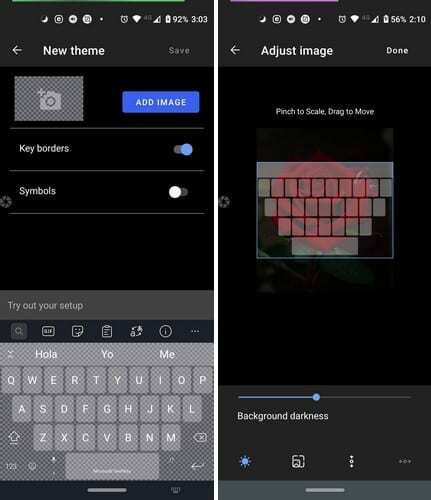
SwiftKey에서 다국어 지원을 추가하는 방법
둘 이상의 언어를 사용하는 경우 키보드의 다국어 기능을 켜면 편리합니다. 키보드에 언어를 추가하려면 오른쪽에 있는 점을 누르고 다음으로 이동합니다. 설정. 언어를 선택하면 하단에 SwiftKey가 몇 가지 언어를 제안합니다.
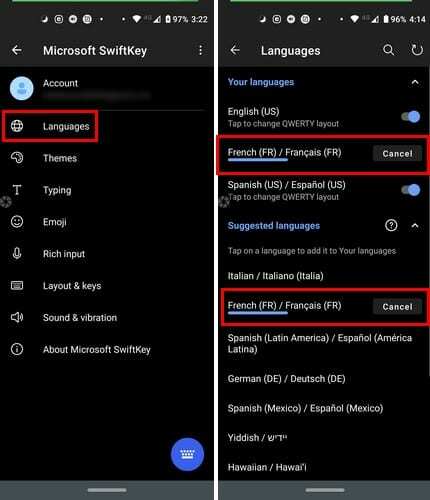
제안되지 않은 언어를 추가하려면 아래로 완전히 스와이프하고 모든 언어. 키보드가 허용하는 모든 언어를 보려면 한 번 더 위로 살짝 밉니다(매우 많음). 일시적으로 언어를 비활성화하려면 다음과 같은 단계를 수행하고 언어를 끄면 됩니다.
SwiftKey 키보드 모드를 변경하는 방법
SwiftKey 키보드는 4가지 모드로 제공됩니다. Full, One-hand, Float 및 Thumb 중에서 선택할 수 있습니다. 점을 누른 다음 모드, 사용하려는 항목을 누릅니다.
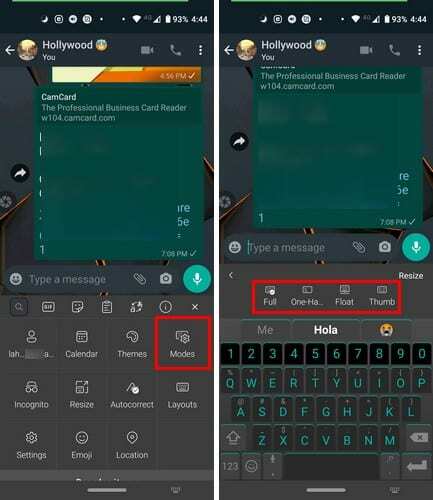
키보드 레이아웃을 변경하는 방법
대부분의 사용자는 키보드 레이아웃을 선택할 때 QWERTY를 사용합니다. 그러나 새로운 것을 시도하고 싶다면 오른쪽에 있는 점을 탭하고 레이아웃을 탭하십시오. AZERTY, Bépo, Colemak, Dvorak, QWERTZ 및 QZERT 중에서 선택할 수 있습니다.
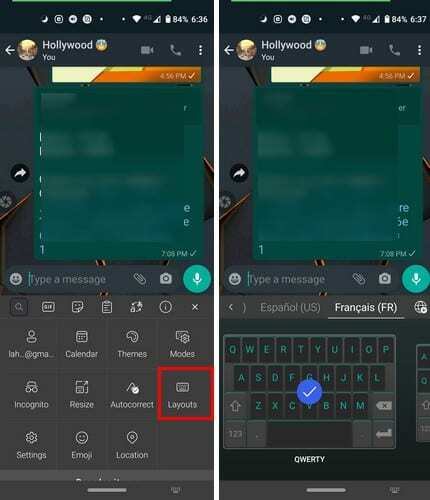
SwiftKey 클립보드를 활성화하고 관리하는 방법
SwiftKey에 대해 좋아할 한 가지 기능은 통합 클립보드가 있다는 것입니다. 클립보드 아이콘이 키보드 상단 중앙에 보이므로 클립보드에 접근하는 것이 더 편안합니다. 여기에서 복사한 모든 것을 볼 수 있습니다. 필수 텍스트를 맨 위에 유지하려는 경우를 대비하여 복사한 텍스트의 오른쪽에 핀이 표시됩니다.
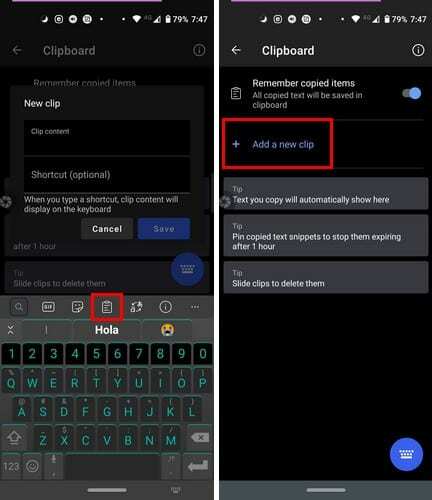
클립보드를 비활성화하고 새 클립을 추가하려면 키보드의 오른쪽 상단에 있는 관리 옵션을 누릅니다. 새 클립을 만들 때 더 긴 텍스트의 바로 가기를 입력하기만 하면 됩니다. 예를 들어 지금이 아니면 NN을 입력하면 너무 바빠서 말할 수 없을 때 다른 사람에게 보내기 위해 이전에 만든 메시지를 클립보드에 붙여넣습니다.
SwiftKey의 내장 번역기를 사용하는 방법
클립보드 아이콘 바로 옆에는 번역기 아이콘이 있습니다. 아이콘을 탭하고 왼쪽에 표시된 언어를 입력하면 오른쪽에 있는 언어로 번역됩니다.
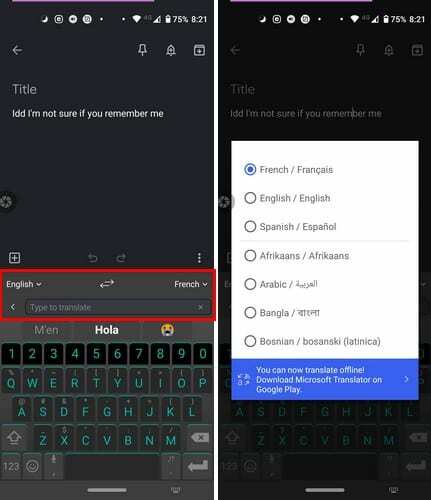
두 언어 중 하나를 변경하려면 드롭다운 메뉴를 누르고 새 언어를 선택합니다. 키보드에서 한 언어로 입력하는 내용은 다른 언어로 연 앱에 입력됩니다.
기타 포함된 SwiftKey 상품
조금만 탐색하면 GIF, 스티커, 자동 고침 및 캘린더 보기와 관련하여 SwiftKey에 탁월한 옵션이 있음을 알 수 있습니다.
결론
Gboard에서 휴식을 취하고 싶을 때마다 SwiftKet은 확실히 가치가 있습니다. 곧 SwiftKey에서 어떤 기능을 보고 싶습니까?